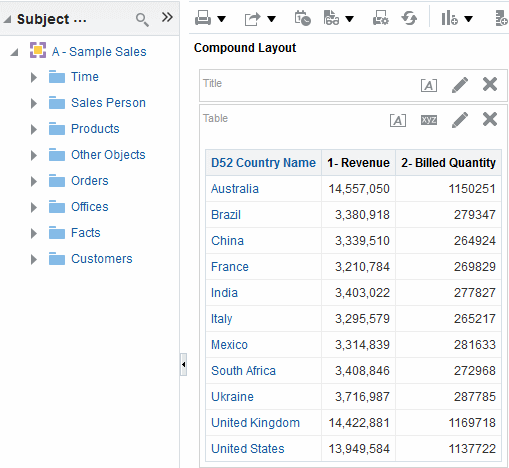De sorteervolgorde van onderwerpgebieden en onderwerpgebiedmappen wijzigen
Gebruikers kunnen de sorteervolgorde van mappen in het deelvenster 'Onderwerpgebieden' wijzigen.
Onderwerpgebiedmappen worden weergegeven in het deelvenster 'Onderwerpgebieden' in de sorteervolgorde die standaard is opgegeven in het dialoogvenster Mijn account: tabblad Voorkeuren. Deze sorteervolgorde, ingesteld in de Oracle BI metagegevensrepository en aanvankelijk ingesteld door de beheerder, kan worden gewijzigd door de optie Sorteervolgorde onderwerpgebied in het dialoogvenster Mijn account: tabblad Voorkeuren te wijzigen. Zie De sorteervolgorde van onderwerpgebieden en onderwerpgebiedmappen wijzigen voor aanvullende informatie.
Voer de volgende stappen uit om de sorteervolgorde voor onderwerpgebieden, onderwerpgebiedmappen en de kolommen binnen de onderwerpgebiedmappen te wijzigen voor alle analysen:
-
Klik in de algemene koptekst op Aangemeld als gebruikersnaam en selecteer Mijn account.
Het dialoogvenster Mijn account: tabblad Voorkeuren wordt weergegeven.
-
Klik op de lijst Sorteervolgorde onderwerpgebieden en maak de juiste selectie. Uw opties zijn:
-
Sorteren van A tot Z (oplopend)
-
Sorteren van A tot Z (aflopend)
-
Sorteren in opgeslagen volgorde (De sorteervolgorde van onderwerpgebieden die is opgegeven in een analyse wordt opgeslagen als standaard en wordt vervolgens als de standaardsorteervolgorde gebruikt.)
-
Standaard: sorteren in opgeslagen volgorde (De sorteervolgorde van onderwerpgebieden is oorspronkelijk gedefinieerd in de repository.)
Opmerking:
Het primaire onderwerpgebied dat is opgegeven bij het maken van de analyse, wordt altijd bovenaan vastgezet. Dat wil zeggen dat het altijd als het eerste onderwerpgebied in het deelvenster 'Onderwerpgebieden' wordt weergegeven. Bijvoorbeeld: als u drie onderwerpgebieden ('A - Sample Sales', 'B - Sample Quotas' en 'C - Sample Headcount') (A - Voorbeeldomzet, B - Voorbeeldquota en C - Voorbeeldcapaciteit) hebt die aan de analyse deelnemen met 'C - Sample Headcount' als het primaire onderwerpgebied en de sorteervolgorde als oplopend is ingesteld, worden de onderwerpgebieden als volgt weergegeven:-
C - Voorbeeldcapaciteit
-
A - Voorbeeldomzet
-
B - Voorbeeldquota
-
-
-
Klik op OK om de wijzigingen op te slaan.
Voer de volgende stappen uit om de sorteervolgorde voor onderwerpgebiedmappen en objecten in elke map te wijzigen voor de huidige analyse die u aan het maken of wijzigen bent:
Opmerking:
Onderwerpgebiedsorteringen zijn niet hoofdlettergevoelig.Waar wordt de sorteervolgorde van onderwerpgebieden nog meer weergegeven?
De sorteervolgorde 'Onderwerpgebieden' wordt in verschillende onderdelen van de interface weergegeven.
Naast de sorteervolgorde van onderwerpgebieden in het deelvenster 'Onderwerpgebieden' op het tabblad Criteria wordt de door u geconfigureerde sorteervolgorde van onderwerpgebieden ook weergegeven op de volgende plaatsen:
-
Selecteer de optie Meer kolommen in het deelvenster 'Filters' om het dialoogvenster Kolom selecteren weer te geven. Zie voor meer informatie: Kolomfilters maken.
-
Selecteer Meer opties in het deelvenster 'Filters' en selecteer EVALUATE_PREDICATE-functie toevoegen om het dialoogvenster Nieuwe EVALUATE_PREDICATE-functie weer te geven. Zie voor meer informatie: Werken met de EVALUATE_PREDICATE-functie.
-
Selecteer de knop Meer opties voor een kolom op het tabblad Criteria. Het deelvenster 'Beschikbaar' wordt weergegeven in het dialoogvenster Kolomformule bewerken: tabblad Kolomformule. Zie voor meer informatie: De formule voor een kolom bewerken.
-
Selecteer de knop Meer opties voor een kolom op het tabblad Criteria. Het dialoogvenster Kolomformule bewerken: tabblad Kolomformule wordt weergegeven. Klik op de knop Filter om het dialoogvenster Filter invoegen weer te geven. Zie voor meer informatie: De formule voor een kolom bewerken.
-
Selecteer het tabblad Prompts van de Analyse-editor en klik vervolgens op de knop Nieuw en selecteer Kolomprompt: Meer kolommen om het dialoogvenster Kolom selecteren weer te geven. Zie voor meer informatie: Prompts aan een analyse toevoegen.
-
Klik op de knop Venster Selectiestappen tonen/verbergen om het deelvenster 'Selectiestappen' weer te geven. Klik opVervolgens, nieuwe stap en selecteer Een voorwaarde toepassen. Selecteer in het dialoogvenster Stap voor nieuwe voorwaarde een voorwaardetype om de dropdownlijst 'Eenheid' weer te geven. Zie voor meer informatie: Selectiestappen maken.
U kunt ook de sorteervolgorde in het deelvenster van de onderwerpgebieden zien op het tabblad Resultaten. Op het tabblad Resultaten wordt de sorteervolgorde van onderwerpgebieden weergegeven, maar de kolomwaarden zijn niet gesorteerd. In de afbeelding ziet u een voorbeeld van 'A - Sample Sales' (A- Voorbeeldomzet), gesorteerd in aflopende volgorde. De waarden voor 'D52 Landnaam' (bijvoorbeeld Australië, Brazilië, China enzovoort) zijn niet in aflopende volgorde gesorteerd.